

Arcserve Backup では、Arcserve Backup メディアからファイル レベルで Arcserve UDP バックアップ データを回復することができます。Arcserve Backup メディアから Arcserve UDP ノードへ個別のファイル、フォルダ、ディレクトリなどを回復するには、以下の手順に従います。
以下の回復を実行する方法について、以下に手順を説明します。
注:以下の手順では、セッション単位方式でリストア ジョブをサブミットする方法について説明します。ツリー単位方式で Arcserve UDP データ ノードをリストアするプロセスは、他のすべての種類のデータの場合と同じです。ツリー単位方式の詳細については、「データのリストア」を参照してください。
次の手順に従ってください:
[クイック スタート]メニューの[リストア]をクリックします。
[リストア マネージャ]ウィンドウが開きます。
バックアップ セッションがセッション ツリーに表示されます。
回復するノードを展開し、ファイル レベル単位でデータを回復するセッションを特定します。
次に、以下の画面に示すように、回復するファイル、フォルダ、またはディレクトリのチェック ボックスをオンにします。
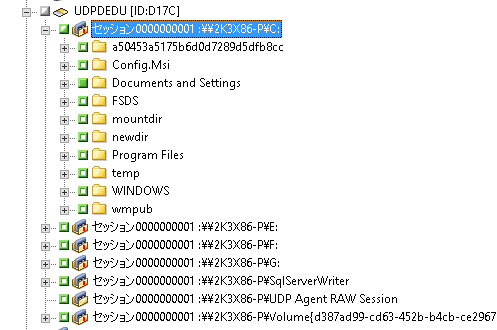
デスティネーション オプションが表示されます。
スケジュール オプションが表示されます。
注:For more information, see Global Restore Options.
[リストア メディア]ダイアログ ボックスが開かれ、操作の実行に必要なメディアのリストが表示されます。
The Session User Name and Password dialog opens.
Arcserve UDP セッションがセッション パスワードによって保護される場合、Arcserve UDP セッション パスワードが必要です。(Arcserve UDP セッション パスワードは、テープにバックアップされた各 Arcserve UDP セッションの Arcserve UDP Recovery Point Server プランで指定されたパスワードです)。
The Submit Job dialog opens.
ジョブがサブミットされます。
|
Copyright © 2016 |
|